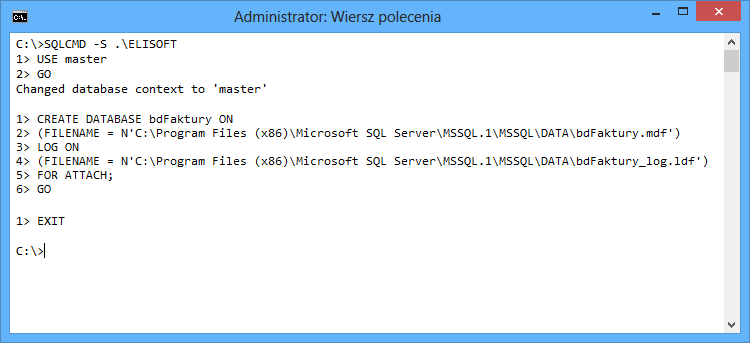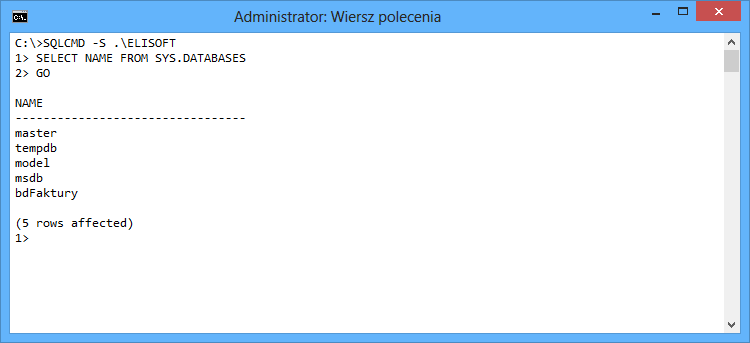Jak podłączyć bazę danych po przeinstalowaniu serwera/systemu operacyjnego?
Prawidłowo przed reinstalacją systemu/serwera należałoby najpierw wykonać kopię bazy danych przy pomocy programu Kopia Danych, następnie dokonać niezbędnej reinstalacji systemu operacyjnego/serwera bazy danych, a następnie odzyskać dane z uprzednio wykonanej kopii, tak jak opisano w tym artykule – dzięki temu proces przenoszenia bazy danych odbędzie się automatycznie.
W sytuacjach kiedy nie została wykonana kopia bazy danych powyższym sposobem, ale zostały zachowane pliki bazy danych, przeniesienie bazy danych jest również możliwe. Nie wystarczy jednak zwykłe skopiowanie plików z bazą z powrotem do katalogu danych serwera – oprócz skopiowania plików, należy jeszcze podłączyć pliki bazy do serwera.
Pliki bazy danych, przy standardowej instalacji, znajdują się w katalogu C:\Program Files\Microsoft SQL Server\MSSQL.1\MSSQL\Data (Windows 32-bitowy) lub w katalogu C:\Program Files (x86)\Microsoft SQL Server\MSSQL.1\MSSQL\Data (Windows 64-bitowy). W ścieżce zamiast MSSQL.1 może być w twoim przypadku nazwa MSSQL.ELISOFT lub podobna. Baza danych składa się z dwóch plików: bdFaktury.MDF i bdFaktury_log.LDF (jeżeli zmieniono nazwę bazy danych, to pliki będą się nazywać odpowiednio inaczej, tak jak baza danych).
Serwer bazy danych Microsoft SQL Server zarządza bazą danych i udostępnia ją do użytku tylko jeśli pliki są podłączone do serwera – w przypadku zwykłego przeniesienia/skopiowania plików na inny komputer (lub odinstalowania i ponownego zainstalowania serwera bazy danych, co spowoduje odłączenie bazy od serwera), serwer „nie wie” że ma zarządzać bazą danych i jej nie widzi do czasu aż pliki bazy zostaną z powrotem podłączone do serwera.
Proces podłączenia plików bazy do serwera przy odrobinie wprawy można wykonać samodzielnie. Istnieją na to dwa sposoby: można wykorzystać darmowe narzędzie Microsoft SQL Management Studio Express, które służy do zarządzania serwerem bazy danych (co wymaga zainstalowania tego programu), albo użyć komend linii poleceń (co nie wymaga dodatkowej instalacji).
Najszybszym sposobem będzie wykorzystanie linii poleceń. Aby podłączyć pliki bazy danych do serwera, należy najpierw zainstalować serwer bazy danych i skopiować pliki do katalogu danych serwera, o którym mowa powyżej. Następnie uruchomić wiersz polecenia z uprawnieniami administratora systemu (Menu Start / Aplikacje / Wiersz polecenia). W oknie wiersza polecenia pojawi się znak zachęty: „C:\>” lub podobny. Należy kolejno wpisać komendy widoczne na poniższym zrzucie ekranu – wielkość liter jest w pewnych przypadkach istotna, więc warto zachować podaną poniżej pisownię.
Ścieżka do pliku C:\Program Files (x86)\Microsoft SQL Server\MSSQL.1\MSSQL\DATA\bdFaktury.mdf może być inna, zależnie od posiadanego systemu operacyjnego i wersji serwera SQL. Musi ona wskazywać na plik bazy danych, który ma zostać przyłączony do serwera. Wystarczy przyłączyć tylko plik MDF bazy danych, plik LDF zostanie podłączony automatycznie.
Aby sprawdzić, czy baza danych jest podłączona do serwera, można wpisać następujące polecenia:
Po wykonaniu polecenia na liście powinna się pojawić nazwa bdFaktury.
Po wykonaniu powyższych kroków należy uruchomić aplikację ELISOFT Faktury/Firma 2025, na oknie logowania kliknąć przycisk Konfiguracja i wykonać polecenie Testuj połączenie z serwerem oraz Testuj połączenie z bazą danych, aby sprawdzić czy program ma dostęp do bazy danych.